Google kort: Hvernig á að finna hnit fyrir staðsetningu

Sjáðu hvernig þú getur fundið hnitin fyrir hvaða stað sem er í heiminum í Google kortum fyrir Android, Windows og iPadOS.
Notkun RAW sniðs á snjallsímum býður upp á verulegan ávinning fyrir ljósmyndara sem vilja meiri stjórn á myndum sínum og klippingarferlinu. Þar sem RAW skrár varðveita öll upprunalegu gögnin sem myndavélarskynjarinn tekur, halda þær hærra kraftsviði, nákvæmri litaframsetningu og meiri smáatriðum samanborið við þjöppuð snið eins og JPEG.
Þessi aukni sveigjanleiki gerir ljósmyndurum kleift að gera verulegar breytingar við eftirvinnslu, svo sem að breyta lýsingu, leiðrétta hvítjöfnun og auka skugga eða hápunkta, án þess að skerða myndgæðin. Myndataka í RAW er sérstaklega gagnleg þegar tökur eru teknar við krefjandi birtuskilyrði eða þegar stefnt er að ákveðinni listrænni sýn sem krefst fínstillingar á klippingarstigi.
Hvað er Expert RAW?

Expert RAW er öflugur ljósmyndaeiginleiki sem er fáanlegur í völdum Samsung símum. Þessi eiginleiki gerir ljósmyndurum kleift að taka myndir á RAW sniði, sem veitir þeim meiri stjórn á klippingarferlinu og varðveitir meiri smáatriði og gæði í lokaúttakinu. Þó staðlaðar JPEG myndir séu unnar og þjappaðar sjálfkrafa af myndavélarhugbúnaðinum, sem leiðir til nokkurs taps á smáatriðum og sveigjanleika, halda RAW skrár allar upprunalegu myndgögnin sem tekin eru af myndavélarflögunni, sem gerir kleift að stilla meira úrval við eftirvinnslu.
Til að fá sem mest út úr Expert RAW ættu notendur Samsung síma að hafa nokkra reynslu af myndvinnsluforritum eins og Adobe Lightroom eða Photoshop sem getur séð um RAW skrár. Þessi forrit gera notendum kleift að nýta sér gagnaríkar myndir sem framleiddar eru af Expert RAW, sem gerir þeim kleift að fínstilla þætti eins og lýsingu, hvítjöfnun og birtuskil án þess að fórna myndgæðum. Að lokum, Expert RAW á Samsung símum gerir ljósmyndurum kleift að búa til sjónrænt töfrandi myndir með meiri sveigjanleika og stjórn og lyftir upplifun farsímaljósmyndunar upp á nýjar hæðir.
Hvernig á að nota Expert RAW á Galaxy S23
Þó að flestir Galaxy S23 eigendur muni líklega aldrei þurfa að taka myndir á RAW sniði, þá er það bara eitt af því frábæra við að nota Android síma að geta gert það. Með það í huga, hér er hvernig þú getur halað niður og notað Expert RAW á Galaxy S23:
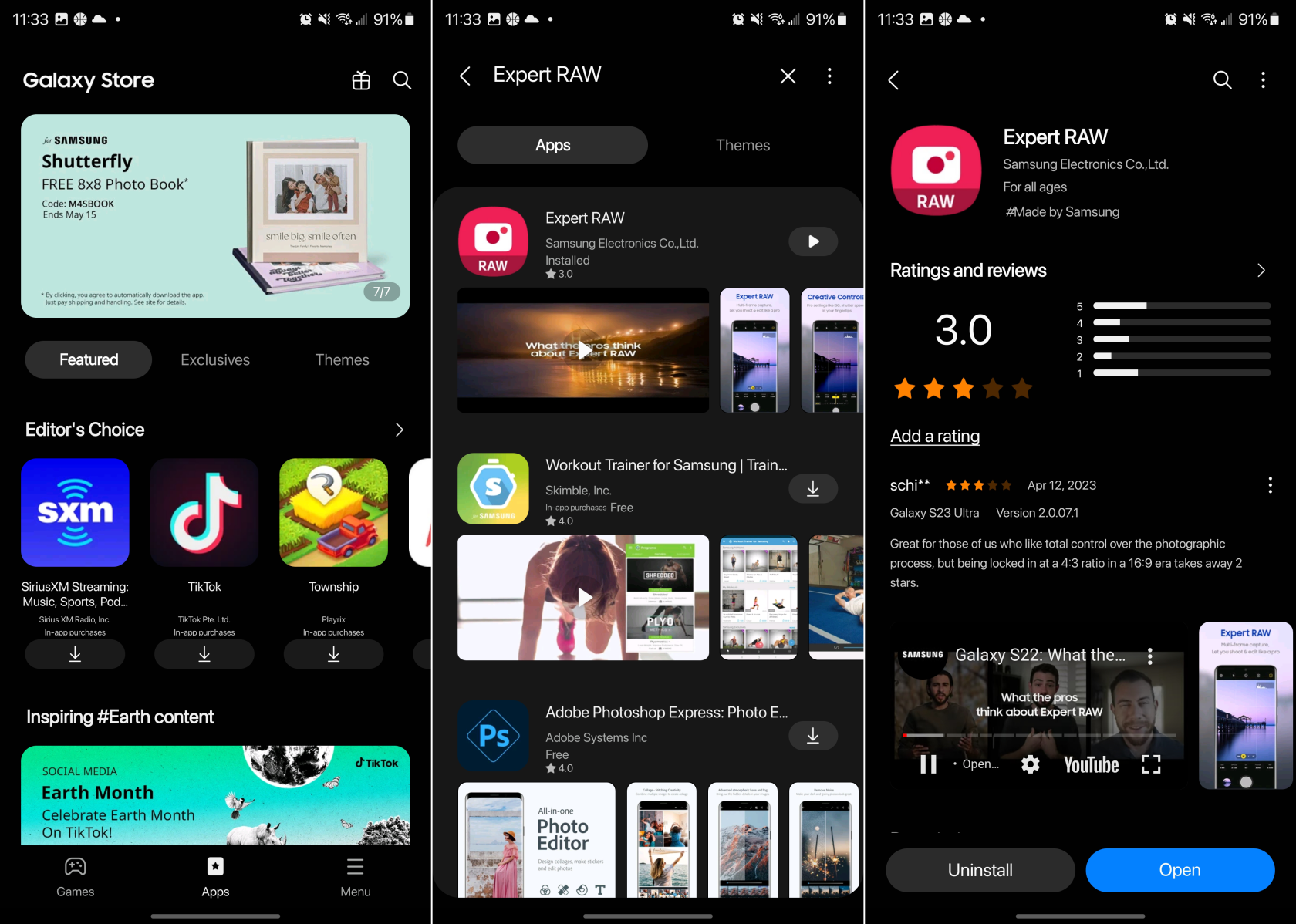
Með Expert RAW uppsett, munt þú sjá nýtt app tákn birtast á heimaskjánum þínum. Þetta gæti komið á óvart, en Samsung hefur ákveðið að aðskilja Expert RAW appið frá venjulegu myndavélaforritinu sem er foruppsett á Galaxy S23 þínum.
Eins og við nefndum er stærsta ástæðan fyrir því að þú myndir vilja nota Expert RAW fyrir viðbótarstýringarnar sem eru í boði. Þar á meðal eru hlutir eins og hvítjöfnun, lokarahraði, fókus, ljósmælir (EV) og ISO (stilla ljósnæmi). Sum þessara verkfæra er að finna í aðal myndavélarappinu, en Expert RAW er meira hannað fyrir atvinnuljósmyndara.
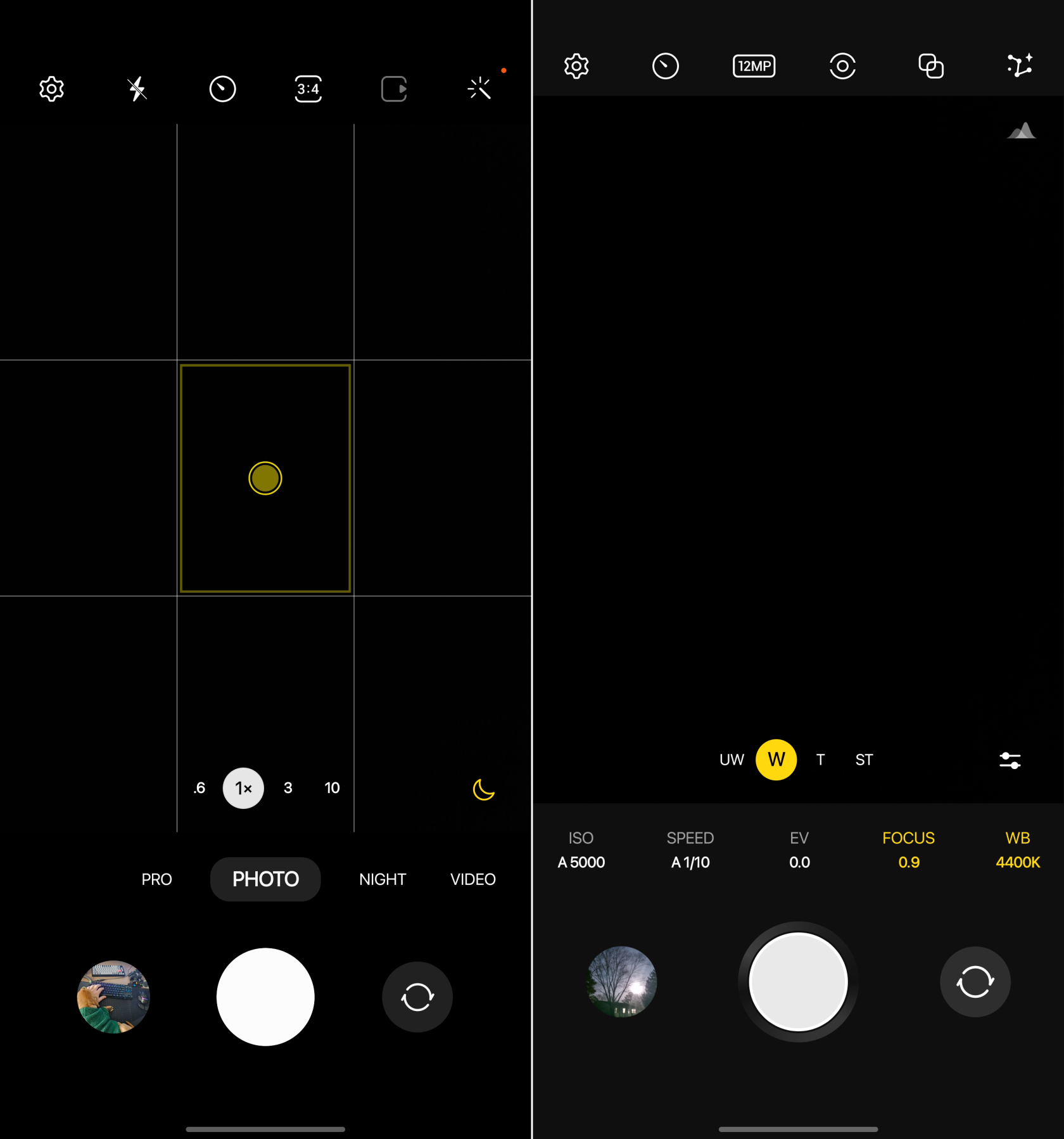
Standard myndavélaforrit (vinstri) á móti Expert RAW app (hægri)
En það frábæra við að hafa aðgang að Expert RAW á Galaxy S23 er sú staðreynd að það opnar dyrnar fyrir fleiri að taka farsímaljósmyndun alvarlega. Það er annar ávinningur við að geta notað Expert RAW á Galaxy S23 og það er stjörnuljósmyndastillingin.
Þetta er ólíkt því að taka myndir í næturstillingu, þar sem það tekur í raun hægmynd af næturhimninum. Með því að gera það geturðu tekið tímaskeið af mismunandi stjörnumerkjum. Samsung hefur meira að segja gengið svo langt að innleiða mynd af Augmented Reality-gerð, sem gefur þér kort af stjörnumerkjunum fyrir ofan og í kringum þig.
Stillingar fyrir Expert RAW á Galaxy S23
Samsung gerir ansi frábært starf við að veita notendum fullt af mismunandi valkostum og stillingum til að skipta sér af, þessi þróun heldur áfram með Expert RAW á Galaxy S23. Þessar stillingar eru frábrugðnar þeim sem þú notar í aðal myndavélarforritinu, svo þú þarft ekki að hafa áhyggjur af því að hlutirnir fari í rugl á milli þeirra tveggja. Sem sagt, hér eru allar mismunandi stillingar fyrir Expert RAW á Galaxy S23:
Hátt skilvirkt RAW: Sparaðu pláss með því að taka RAW myndir á afkastamiklu sniði.
Vistaðu myndir á RAW sniði, JPEG sniði, RAW og JPEG sniði.
Sérstakir ljósmyndavalkostir: Bættu við valkostum fyrir stjörnuljósmyndun og margar myndir á forskoðunarskjá myndavélarinnar.
Vista sjálfsmyndir sem forskoðun: Vistaðu sjálfsmyndir eins og þær birtast í forskoðuninni án þess að fletta þeim.
Sjálfvirk HDR: Taktu fleiri smáatriði á björtu og dökku sviðum mynda þinna.
Staðsetningarmerki: Bættu merkjum við myndirnar þínar svo þú getir séð hvar þær voru teknar.
Sjálfvirk deila á tölvu eða spjaldtölvu
Rekja sjálfvirkan fókus
Ratlínur
Skotaðferðir
Lokarahljóð
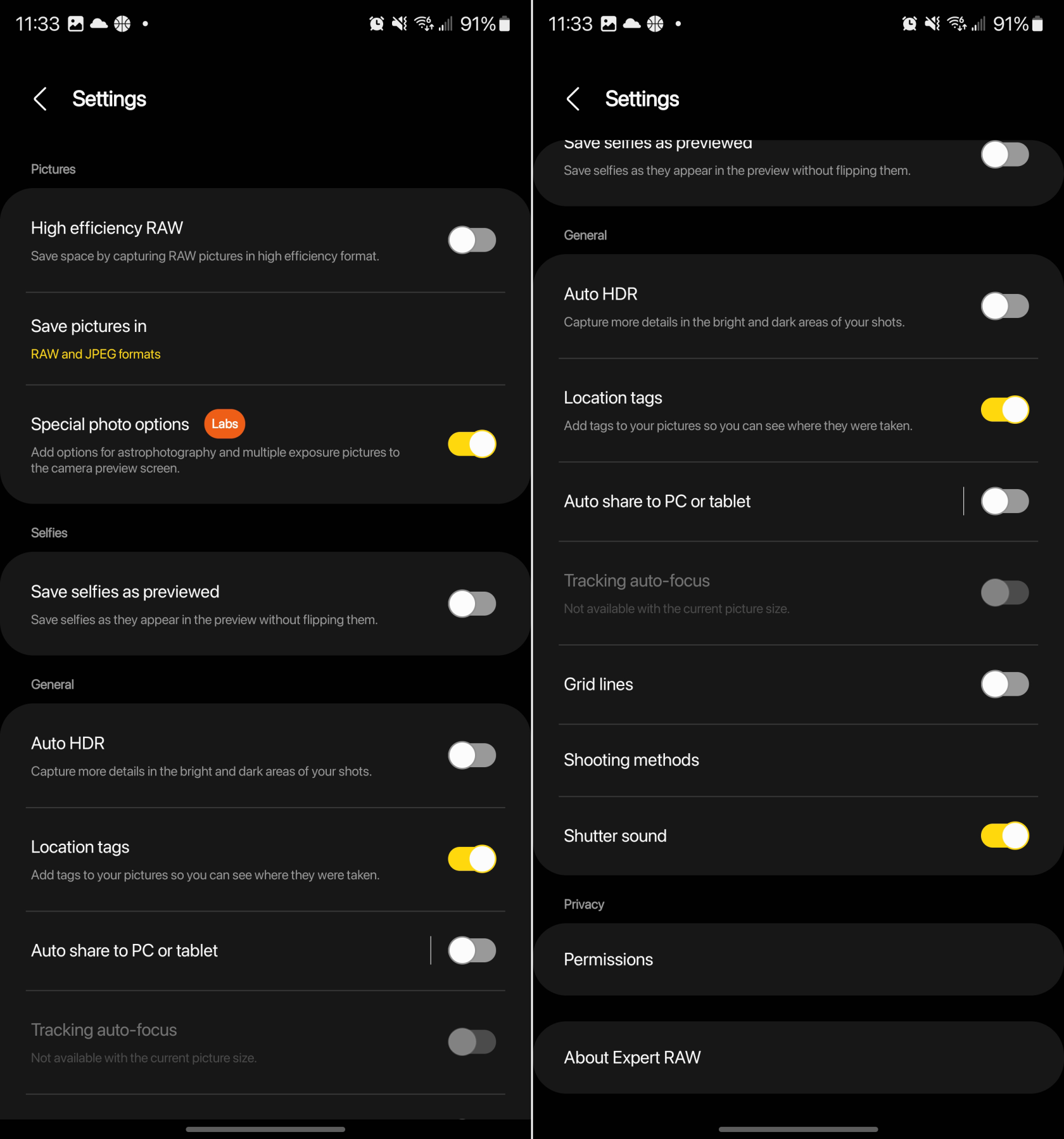
Eitt af því frábæra við Android síma er stjórnin og fjölhæfnin sem þú hefur. Og hver er betri en Samsung til að gera aðgang að mismunandi eiginleikum og valkostum auðveldari en nokkur annar símaframleiðandi á markaðnum.
Sjáðu hvernig þú getur fundið hnitin fyrir hvaða stað sem er í heiminum í Google kortum fyrir Android, Windows og iPadOS.
Hvernig á að hætta að sjá staðsetningarskilaboðin í Chrome á Android, Windows 10 eða iPad.
Sjáðu hvaða skref á að fylgja til að fá aðgang að og eyða Google kortaefninu þínu. Svona á að eyða gömlum kortum.
Samsung Galaxy S24 heldur áfram arfleifð Samsung í nýsköpun og býður notendum upp á óaðfinnanlegt viðmót með auknum eiginleikum. Meðal margra þess
Samsung Galaxy S24 serían af snjallsímum, með flottri hönnun og öflugum eiginleikum, er vinsæll kostur fyrir notendur sem vilja Android í toppstandi
Hér eru nokkur forrit sem þú getur prófað til að hjálpa þér að ljúka áramótaheitinu þínu með hjálp Android tækisins.
Komdu í veg fyrir að Google visti allar framtíðarupptökur með því að fylgja nokkrum einföldum skrefum. Ef þú heldur að Google hafi þegar vistað eitthvað, sjáðu hvernig þú getur eytt hljóðunum þínum.
Galaxy S24, nýjasti flaggskipssnjallsíminn frá Samsung, hefur enn og aftur hækkað grettistaki fyrir farsímatækni. Með nýjustu eiginleikum sínum, töfrandi
Uppgötvaðu hvað símskeyti eru og hvernig þau eru frábrugðin hópum.
Ítarleg leiðarvísir með skjámyndum um hvernig á að stilla sjálfgefna heimasíðu í Google Chrome skjáborði eða farsímaútgáfum.








